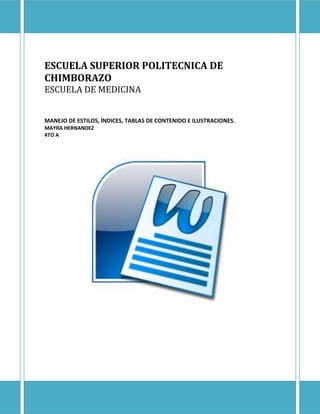
Tabla de contenidos indices e ilustraciones
- 1. ESCUELA SUPERIOR POLITECNICA DE CHIMBORAZO ESCUELA DE MEDICINA MANEJO DE ESTILOS, ÍNDICES, TABLAS DE CONTENIDO E ILUSTRACIONES. MAYRA HERNANDEZ 4TO A
- 2. ESCUELA SUPERIOR POLITECNICA DE CHIMBORAZO Contenido CREACIÓN DE ÍNDICES Y TABLAS DE CONTENIDO............................................................................... 3 1.- INTRODUCCIÓN .......................................................................................................................... 3 2.-PROCESO PARA CREAR UNA TABLA DE CONTENIDOS ................................................................ 4 3.-PROCESO PARA ELIMINAR UNA TABLA DE CONTENIDOS ........................................................... 5 4.- INSERTAR MARCAS DE ÍNDICE ................................................................................................... 7 TABLA DE ILUSTRACIONES .................................................................................................................. 9 1.-CREAR UNA TABLA DE ILUSTRACIONES ..................................................................................... 9 2.- BIBLIOGRACFIA........................................................................................................................... 9 Ilustraciones Ilustración 1 EJEMPLO ......................................................................................................................... 4 Ilustración 2 TABLA DE CONTENIDO ................................................................................................... 4 Ilustración 3 INDICE Y TABLAS ............................................................................................................. 5 Ilustración 4 INDICE ............................................................................................................................. 8 Ilustración 5 TABLA DE ILUSTRACIONES .............................................................................................. 9 2
- 3. ESCUELA SUPERIOR POLITECNICA DE CHIMBORAZO CREACIÓN DE ÍNDICES Y TABLAS DE CONTENIDO 1.- INTRODUCCIÓN Los índices y tablas de contenidos sirven para ayudar al lector a encontrar lo que está buscando. Word llama tabla de contenido a lo que en España conocemos simplemente como índice y Word llama índice a lo que nosotros llamamos índice alfabético. En el punto siguiente aclararemos más las diferencias entre índice y tabla de contenido. Los índices y tablas de contenidos son muy útiles cuando estamos trabajando con documentos extensos. De un documento bien planificado y estructurado podemos extraer una tabla de contenidos que facilite enormemente la localización rápida de algún punto importante del documento. Al crear los índices debemos intentar reflejar la estructura del documento y colocar todos los términos importantes del documento, para que posteriormente los lectores puedan encontrarlos. En esta unidad también veremos cómo crear tablas de ilustraciones, gráficos y tablas, que nos permitirán organizar estos elementos en tablas que facilitarán su búsqueda y consulta por parte de los lectores. Los índices y tablas de contenidos sirven para ayudar al lector a encontrar lo que está buscando. Word llama tabla de contenido a lo que conocemos simplemente como índice y Word llama índice a lo que nosotros llamamos índice alfabético. En el punto siguiente aclararemos más las diferencias entre índice y tabla de contenido. Los índices y tablas de contenidos son muy útiles cuando estamos trabajando con documentos extensos. De un documento bien planificado y estructurado podemos extraer una tabla de contenidos que facilite enormemente la localización rápida de algún punto importante del documento. Al crear los índices debemos intentar reflejar la estructura del documento y colocar todos los términos importantes del documento, para que posteriormente los lectores puedan encontrarlos. En esta unidad también veremos cómo crear tablas de ilustraciones, gráficos y tablas, que nos permitirán organizar estos elementos en tablas que facilitarán su búsqueda y consulta por parte de los lectores. Índice: Un índice es una lista de palabras y el número de página donde se encuentra dicha palabra. El índice está ordenado alfabéticamente. Como ya dijimos, Word llama a índice lo que normalmente nosotros llamamos índice alfabético o glosario. Utilizaremos la misma nomenclatura que Word. El índice se suele colocar al final de un libro para encontrar términos importantes de manera rápida y sencilla. 3
- 4. ESCUELA SUPERIOR POLITECNICA DE CHIMBORAZO Ilustración 1 EJEMPLO Una tabla de contenido es un reflejo de la de un documento y contiene los títulos de los temas y subtemas que forman el documento. Una tabla de contenidos puede contener o no el número de página y puede establecerse un enlace directo a los puntos contenidos en la tabla de contenido suele figurar al principio de un libro. Ejemplo: Ilustración 2 TABLA DE CONTENIDO 2.-PROCESO PARA CREAR UNA TABLA DE CONTENIDOS La manera más sencilla de crear una tabla de contenido es utilizar los formatos de nivel de esquema o estilos de título integrados. Si ya utiliza los formatos de nivel de esquema o estilos de título integrados, siga estos pasos: Haga clic en la posición en la que desee insertar la tabla de contenido. En el menú Insertar, elija Referencia y haga clic en Índices y tablas. Haga clic en la ficha Tabla de contenido. 4
- 5. ESCUELA SUPERIOR POLITECNICA DE CHIMBORAZO Para utilizar uno de los diseños disponibles, haga clic en un diseño en el cuadro Formatos. Seleccione las demás opciones de tabla de contenido que desee. Ilustración 3 INDICE Y TABLAS 3.-PROCESO PARA ELIMINAR UNA TABLA DE CONTENIDOS Seleccione la tabla de contenidos a eliminar En el menú Ver, elija Barras de herramientas y haga clic en Esquema. En la Barras de herramientas Esquema, haga clic en Ir a TDC . Presione la tecla SUPRIMIR. Solucionar problemas de tablas de contenido Para mostrar la barra de herramientas Esquema, haga clic con el botón secundario del mouse (ratón) y, a continuación, en Esquema Al intentar actualizar la tabla de contenido en un marco Web se recibe un mensaje de error indicando que el documento actual no contiene una tabla de contenido 5
- 6. ESCUELA SUPERIOR POLITECNICA DE CHIMBORAZO Para actualizar una tabla de contenido en un marco Web, debe colocar el punto de inserción dentro del marco. Los números de página en la tabla son diferentes a los del documento. Si realiza cambios en el documento que afectan a los saltos de página (salto de página: punto en el que acaba una página y empieza otra. Los saltos de página pueden ser "automáticos" (o suaves), es decir, insertados de forma autónoma por Microsoft Word, o bien "manuales" (o duros), es decir, forzados por el usuario para aparecer en una ubicación específica.), puede ser necesario actualizar los números de página que se muestran en la tabla. Pruebe las soluciones siguientes: ·Actualizar el campo de la tabla Una tabla de contenido se inserta en el documento como un campo (campo: conjunto de códigos que indican a Microsoft Word que inserte texto, gráficos, números de página y otro material en un documento automáticamente. Por ejemplo, el campo DATE inserta la fecha actual.). Para actualizar la tabla de contenido, haga clic a la izquierda de la tabla de contenido y, a continuación, presione la tecla F9. ·Ocultar campos o texto oculto Las entradas de índice y las entradas de la tabla de autoridades se insertan en el documento como campos en formato de texto oculto. Para ocultar dichos campos u otro texto oculto en el documento, haga clic en Mostrar u ocultar en la barra de herramientas (barra de herramientas: barra con botones y opciones que se utilizan para ejecutar comandos. Para mostrar una barra de herramientas, presione ALT y, a continuación, MAYÚS+F10.)Estándar. Después, actualice la tabla de contenido haciendo clic en la tabla de contenido y presionando la tecla F9. ·Mostrar los saltos ocultos entre secciones o páginas El documento puede incluir saltos de sección (salto de sección: marca que inserta para mostrar el final de una sección. En el salto de sección se guardan los elementos de formato de la sección, como los márgenes, la orientación de la página, los encabezados y pies de página, y la secuencia de números de página.)o saltos de página ocultos. Primero, muestre el texto oculto con la opción Mostrar u ocultar de la barra de herramientas Estándar. A continuación, busque y quite el formato de texto oculto. Cómo? 1. En el menú Edición, haga clic en Buscar. 2. En la ficha Buscar, haga clic en Formato y, a continuación, en Fuente. Nota Si el botón Formato no aparece, haga clic en Más. 3. Active la casilla de verificación Oculto y haga clic en Aceptar. 4. Haga clic en Buscar siguiente. 6
- 7. ESCUELA SUPERIOR POLITECNICA DE CHIMBORAZO 5. Seleccione el salto de sección o salto de página oculto y, en el menú Formato, haga clic en Fuente. 6. En el cuadro de diálogo Fuente, desactive la casilla de verificación Oculto 4.- INSERTAR MARCAS DE ÍNDICE Para crear un índice debemos revisar el documento y crear todas aquellas entradas que deseemos que posteriormente aparezcan en nuestro índice. Existen dos formas de marcar las entradas del índice: De forma automática: Para crear una entrada de marcas de índice automáticamente debemos crear un nuevo documento donde tendremos todas las marcas de índice. El nuevo documento debe tener las siguientes características: - Una tabla de 2 columnas y tantas filas como términos tenga el índice. - En la primera columna debemos tener las entradas del documento original que queremos tener en el índice. Las frases o palabras de las entradas deberán ser exactas, por ejemplo si el título en el documento es Capítulo 2. Tipos de vehículos en la columna tendremos que escribir ese texto idénticamente, si escribiéramos capitulo 2. Tipos de vehículos no sería correcto ya que la c está en minúscula y la i no está acentuada y por tanto la tomaría como otra frase. - En la segunda columna debemos introducir el texto que deseemos que aparezca en el índice. - También podemos definir subíndices en el índice, por ejemplo podemos querer tener dentro del Capítulo 2 una subentrada llamada Vehículos de motor entonces en la segunda columna pondremos Capítulo 2. Tipos de vehículos: Vehículos de motor, los dos puntos ":" indican que es un subíndice de Capítulo 2. - Deberemos hacer estos pasos por cada entrada que queramos que aparezca en el índice. - Una vez confeccionada la tabla guardaremos el documento de forma normal. Nota: Para tener los 2 documentos abiertos a la vez y poder copiar texto de uno a otro podemos utilizar la opción de la pestaña Vista > Ver en paralelo. Cuando tengamos el documento de entradas creado podemos marcar las entradas del documento automáticamente. 7
- 8. ESCUELA SUPERIOR POLITECNICA DE CHIMBORAZO - Abrimos el documento a marcar. - Vamos a la pestaña Referencias y hacemos clic en el botón Insertar índice . Aparece el diálogo de Índice. Ilustración 4 INDICE - Hacemos clic en el botón Auto marcar. Aparece un diálogo para seleccionar el fichero donde tenemos el listado. - Seleccionamos el fichero que hemos creado y pulsamos Abrir. El cuadro de diálogo se cerrará y observaremos cómo Word ha incluido unas marcas en nuestro texto. 8
- 9. ESCUELA SUPERIOR POLITECNICA DE CHIMBORAZO TABLA DE ILUSTRACIONES Ilustración 5 TABLA DE ILUSTRACIONES Para crear una tabla de ilustraciones, especifique los títulos de las ilustraciones que desee incluir. Al generar una tabla de ilustraciones, Microsoft Word busca los títulos, los ordena por el número y muestra la tabla de ilustraciones en el documento. Agregar automáticamente títulos de insertar tablas, ilustraciones, ecuaciones u otros elementos. 1.-CREAR UNA TABLA DE ILUSTRACIONES 1. En le menú Insertar, elija Referencia y, a continuación, haga clic en Titulo. 2. Haga clic en Auto titulo. 3. En la lista Agregar titulo al insertar, seleccione los elementos para los que desee que Word inserte títulos. 4. Seleccione las demás opciones que desee. 5. En el documento, inserte el elemento al que desee agregar titulo. 6. Si desea agregar una descripción opcional, haga clic después del título y escriba el texto que desee. 2.- BIBLIOGRACFIA http://7tipsdeword.blogspot.com/2010/04/crear-un-tabla-de-ilustraciones.html http://www.aulaclic.es/word-2010/t_17_5.htm http://www.monografias.com/trabajos93/insertar-numero-tabla-eilustraciones/insertar-numero-tabla-e-ilustraciones.shtml 9
- 10. ESCUELA SUPERIOR POLITECNICA DE CHIMBORAZO 10